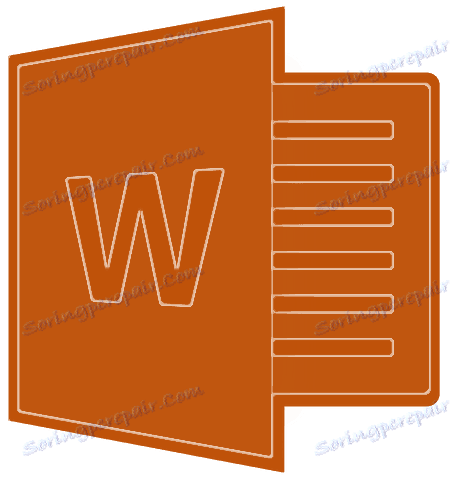إنشاء بطاقة معايدة في برنامج MS Word
لا يمكن تصور أي عطلة دون هدايا ، والمرح العام ، والموسيقى ، والبالونات وغيرها من عناصر بهيجة. عنصر آخر لا يتجزأ من أي احتفال هو بطاقات المعايدة. يمكن شراء هذا الأخير في متجر متخصص ، أو يمكنك إنشاؤه بنفسك باستخدام أحد قوالب Microsoft Word.
الدرس: كيفية إنشاء قالب في Word
لا عجب أن يقولوا أن أفضل هدية هي التي صنعتها بيديك. لذلك ، سنخبرك في هذه المقالة بكيفية إنشاء بطاقة بريدية في Word بنفسك.
1. افتح برنامج MS Word وانتقل إلى قائمة "File" .
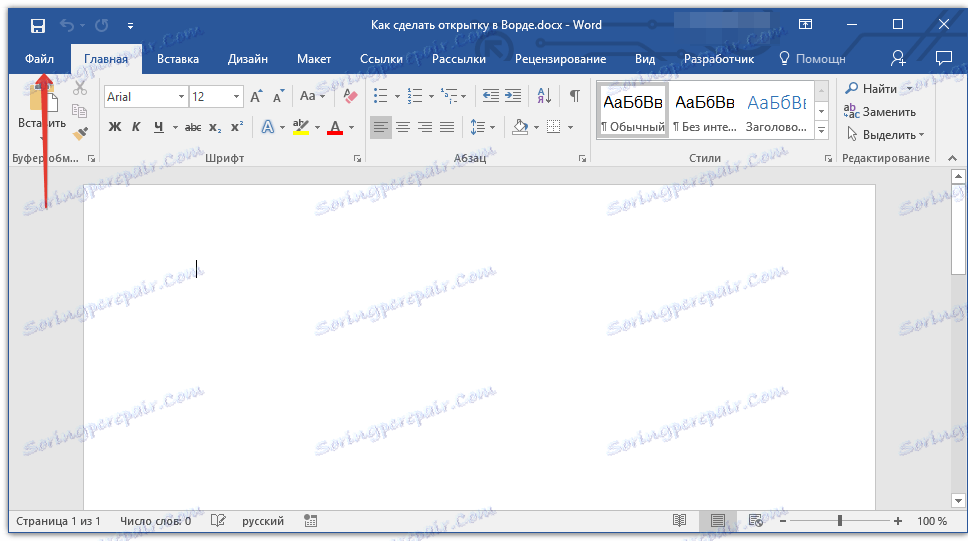
2. حدد "إنشاء" وفي حقل البحث اكتب "بطاقة بريدية" واضغط على "ENTER" .
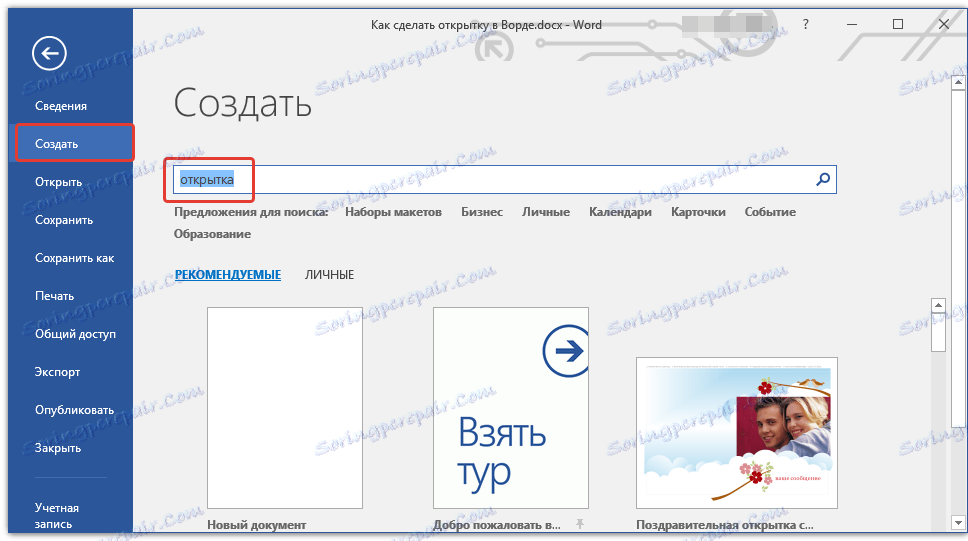
3. في قائمة قوالب البطاقات البريدية التي تظهر ، ابحث عن النموذج الذي تريده.
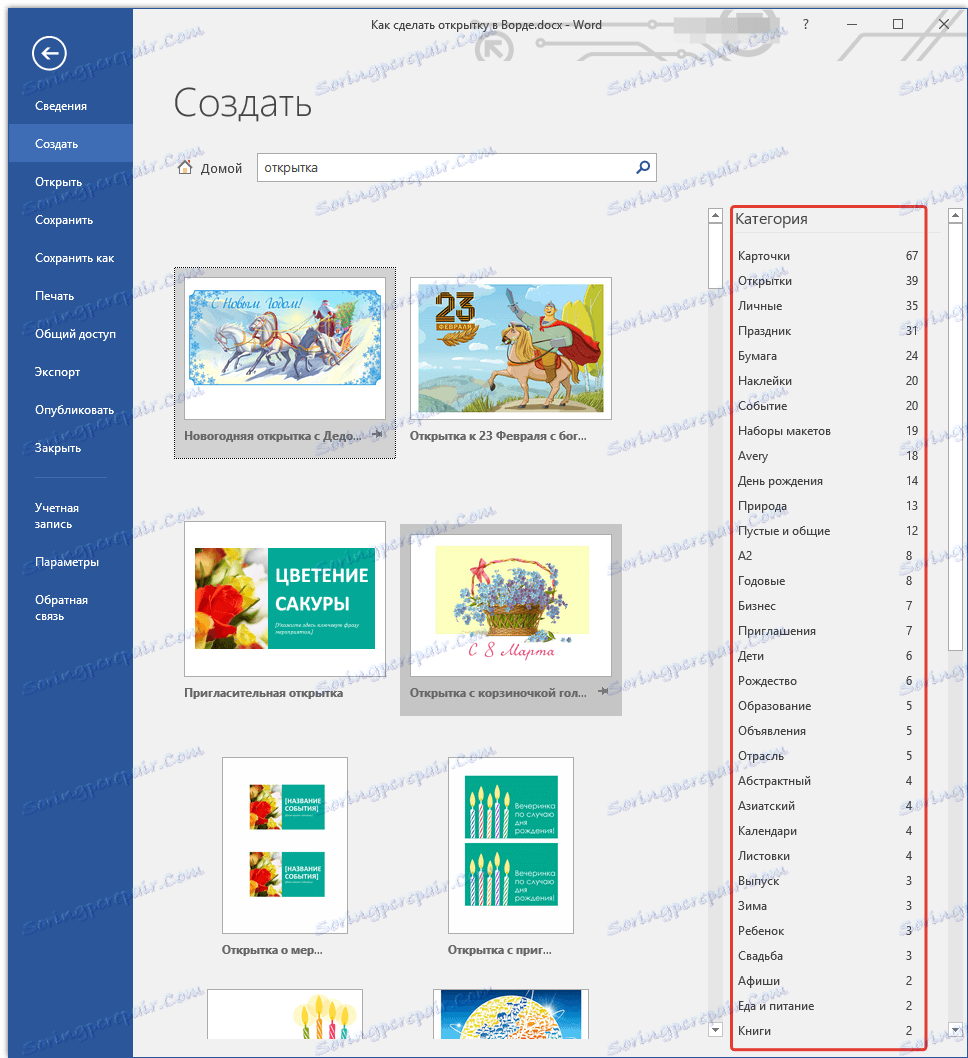
ملاحظة: في قائمة الجانب الأيمن ، يمكنك تحديد الفئة التي ترتبط بها بطاقة عيد الميلاد التي تنشئها: الذكرى السنوية ، عيد الميلاد ، السنة الجديدة ، عيد الميلاد ، إلخ.
4. بعد اختيار قالب مناسب ، انقر عليه ثم انقر فوق "إنشاء" . انتظر حتى يتم تنزيل هذا القالب من الإنترنت وفتحه في ملف جديد.

5. املأ الحقول الفارغة ، وكتابة التهنئة ، وترك التوقيع ، وأي معلومات أخرى تعتبرها أنت نفسك ضرورية. إذا لزم الأمر ، استخدم تعليماتنا لتنسيق النص.
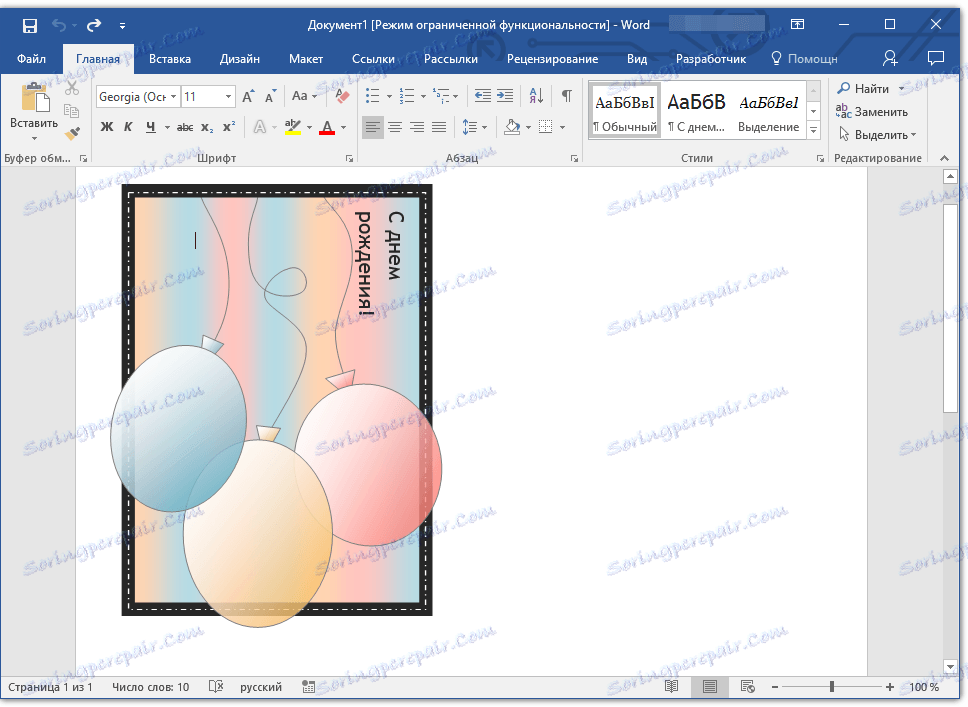
6. عند الانتهاء من بطاقة المعايدة ، قم بحفظها وطباعتها.
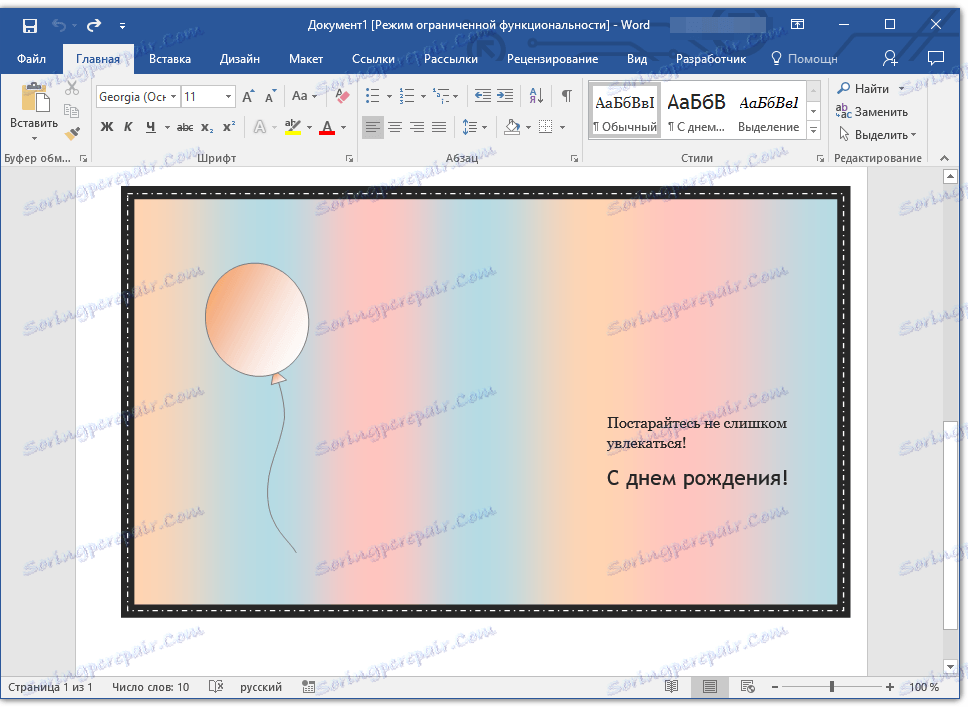
الدرس: طباعة وثيقة في مايكروسوفت وورد

ملاحظة: تشير العديد من البطاقات البريدية في الحقول إلى إرشادات خطوة بخطوة تصف كيفية طباعة أو إلغاء بطاقة بريدية واحدة أو أخرى. لا تتجاهل هذه المعلومات ، فهي غير مطبوعة ، ولكنها ستساعد في هذه الحالة.
تهانينا ، لقد قمت بإنشاء بطاقة بريدية بنفسك في الكلمة. الآن يبقى فقط لمنحها لمنشئ الاحتفال. باستخدام القوالب المضمنة في البرنامج ، يمكنك إنشاء العديد من الأشياء الأخرى المثيرة للاهتمام ، على سبيل المثال ، تقويم.